
Messenger - одна з найпопулярніших програм обміну повідомленнями серед користувачів на Android. Додаток Facebook - це хороший спосіб залишатися на зв'язку з друзями та родиною у соціальній мережі. Крім того, з плином часу в додаток були включені нові функції, які дозволяють мати кращі чати, починаючи від різних смайликів та наклейок, закінчуючи можливістю здійснення дзвінків або відеодзвінків (включаючи групові дзвінки).
Бувають моменти, коли ти хочеш видалити повідомлення зі свого облікового запису в Messenger. Це може бути з певного чату, який у вас був, або видалити їх усі, якщо ви плануєте припинити використання цієї програми на своєму телефоні або ПК з Android. У будь -якому випадку існують способи видалення таких повідомлень.
Видалити повідомлення з чату в Messenger
Найпростіше видалення повідомлення - це коли ми хочемо видаляти повідомлення з окремого чату в додатку. Це може бути чат, у якому протягом тривалого часу не було ніякої активності, або це може бути чат з людиною, яка прийняла рішення видалити свій обліковий запис Facebook, або це ви можете видалити свій обліковий запис Facebook і залишити користуватися месенджером. У будь -якому випадку видалення повідомлень з окремого чату дуже просте і це можна зробити як у програмі Android, так і на ПК.
На Android
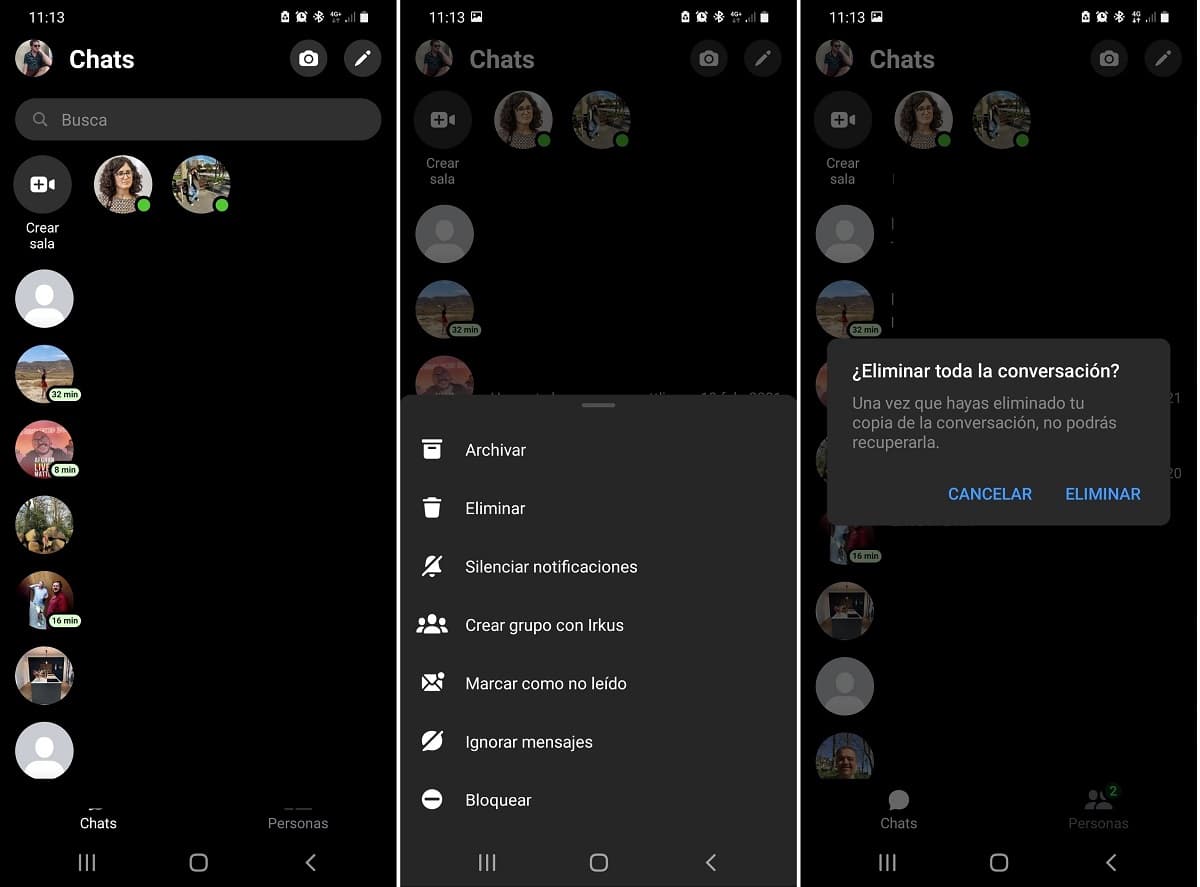
Якщо ви використовуєте програму Facebook Messenger для Android, видалити повідомлення дійсно просто. За кілька кроків ви зможете видалити певний (або кілька) чат, який є у вашому обліковому записі в додатку. Щоб видалити ці повідомлення, потрібно виконати такі дії:
- Відкрийте додаток Messenger на телефоні Android.
- Знайдіть у додатку чат або чати, які потрібно видалити зі свого облікового запису.
- Довго натискайте на чат.
- У нижній частині екрана з'явиться меню.
- Натисніть на опцію видалення у цьому спливаючому меню.
- Якщо потрібно ще кілька бесід, які потрібно видалити зі свого облікового запису, повторіть цей процес із цими чатами.
Процес займає всього кілька секунд, і ми назавжди видалили цей чат. Це також передбачає, що файли, якими було обмінено у зазначеному чаті вони усуваються назавжди. Тож, якщо у чаті є фотографії, які потрібно зберегти, їх потрібно завантажити на пристрій, перш ніж видалити цей чат у своєму обліковому записі.
У комп’ютері
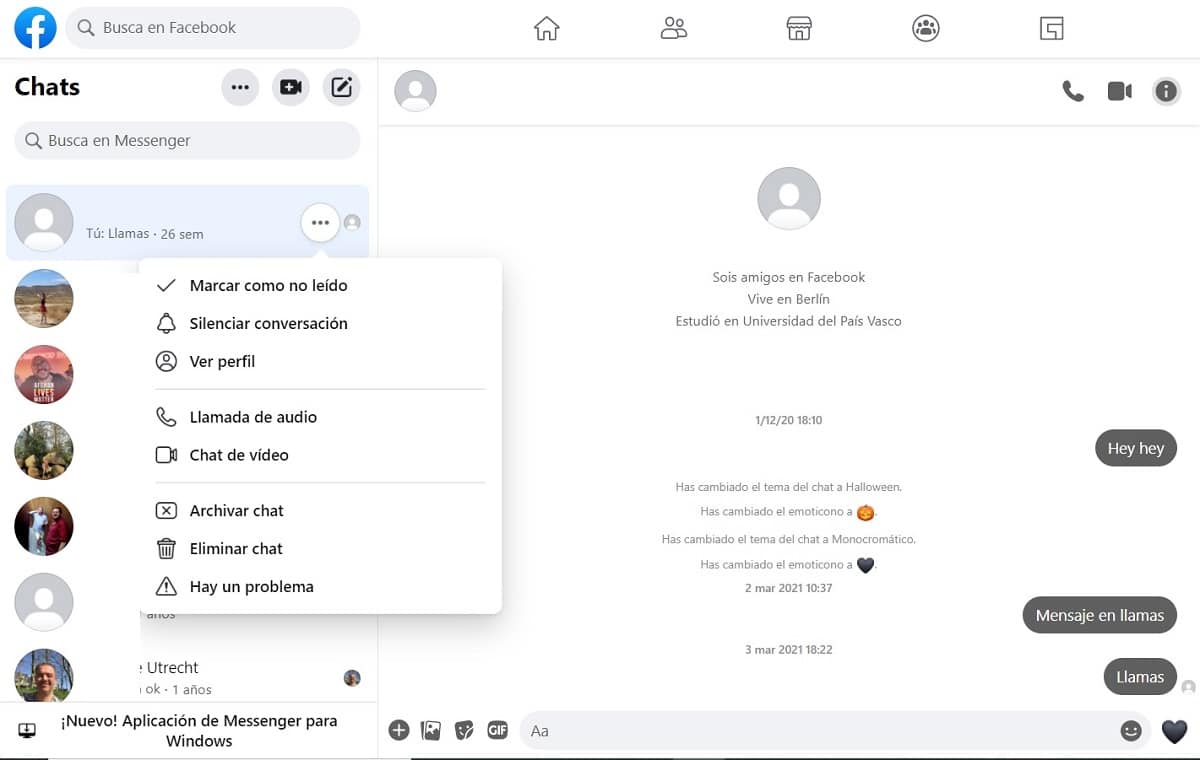
Інший варіант видалити певний чат у Messenger це робити з комп’ютера. Як ви вже знаєте, у настільній версії цей сервіс обміну повідомленнями інтегрований у Facebook. Процес дуже подібний до того, що ми зробили в Android, тому він не представляє ніяких ускладнень при цьому. Нижче наведено наступні кроки.
- Перейдіть до Facebook з браузера на своєму ПК.
- Увійдіть у свій обліковий запис у соціальній мережі.
- Натисніть на значок Messenger у верхньому правому куті екрана.
- Чати відкриваються у спадному меню.
- Натисніть на опцію в кінці, яка говорить "Переглянути все в Messenger".
- У лівій частині екрана ви побачите чати. Знайдіть чат, який потрібно видалити.
- Натисніть на три крапки поруч із зазначеним чатом.
- У меню, що з’явиться, натисніть Видалити чат.
- Повторіть цей процес з іншими чатами, які також потрібно видалити.
Як і в цьому процесі в Android, якщо ми видалимо чат мультимедійні файли видаляються ми маємо в ньому. Тому, якщо є фотографії або відео, які ви хочете зберегти на своєму комп’ютері, ви повинні завантажити їх, перш ніж цей чат буде видалено, тому що інакше ви втратите їх назавжди. Те ж саме слід зробити з іншими чатами, які ви плануєте видалити зі свого облікового запису Messenger.
Видалити всі повідомлення Messenger
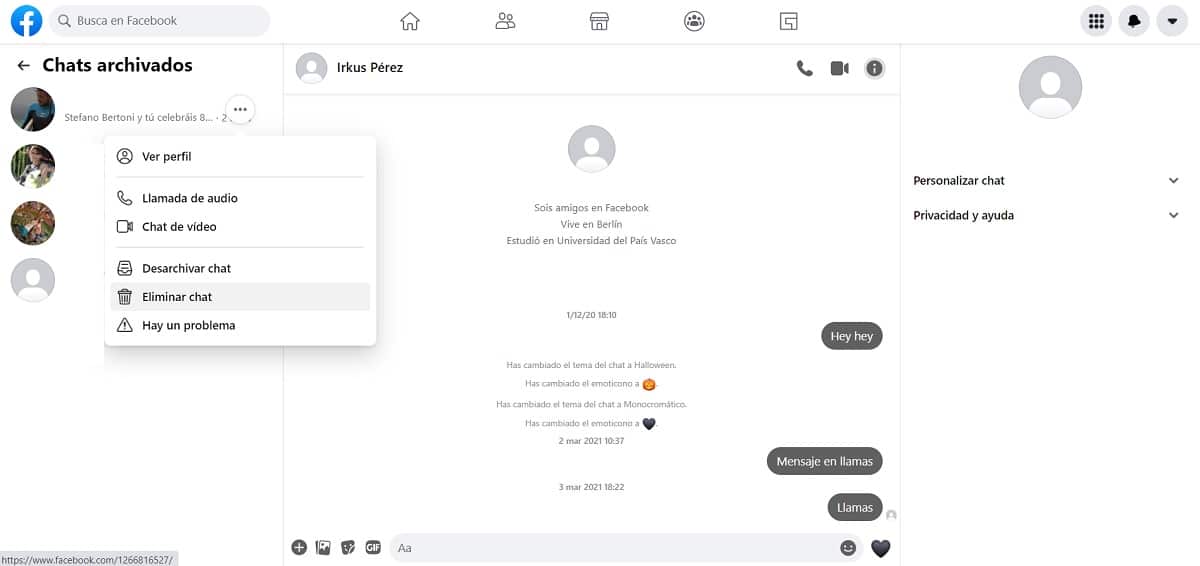
Другий варіант, який ми знаходимо, - це видалити всі повідомлення, які ми маємо у Facebook Messenger. Можливо, ви захочете припинити використання цієї програми, тому не хочете, щоб у ній залишалися сліди вашого облікового запису чи історії. У таких ситуаціях додаток дозволяє нам видаляти всі повідомлення, які є у нас в обліковому записі. Цей процес не складний, і його знову можна виконати у всіх версіях програми.
Неможливо видалити всі повідомлення, натиснувши одну кнопку. Це означає, що ми повинні видалити кожен чат окремо у своєму обліковому записі так само, як це було зроблено в попередніх розділах. Якщо у вашому обліковому записі Messenger є велика кількість чатів, процес займе більше часу, тому вам доведеться озброїтися терпінням і усунути кожен чат, який є у вашій програмі. Крім того, нам не потрібно забувати про ті чати, які знаходяться в архіві, які ми також повинні видалити зі свого облікового запису.
Не має значення, чи виконується цей процес у додатку на Android або в браузері на ПК. В обох випадках результат буде однаковим, тому це питання переваги. У моєму випадку я здійснив цей процес у настільній версії, оскільки таким чином він має набагато простіший доступ до заархівованих чатів програми, на відміну від її версії на Android. Як ми вже згадували раніше, в цьому випадку ми повинні виконати такі кроки:
- Перейдіть до Facebook з браузера на своєму ПК.
- Увійдіть у свій обліковий запис у соціальній мережі.
- Натисніть на значок Messenger у верхньому правому куті екрана.
- Чати відкриваються у спадному меню.
- Натисніть на опцію в кінці, яка говорить "Переглянути все в Messenger".
- У лівій частині екрана ви побачите чати
- Натисніть на три крапки праворуч від чату.
- У меню, що з’явиться, натисніть Видалити чат.
- Повторіть цей процес з іншими чатами.
- Угорі поруч із чатами натисніть на три крапки.
- Перейдіть до заархівованих чатів.
- Повторіть процес, щоб видалити ці чати зі свого облікового запису.
